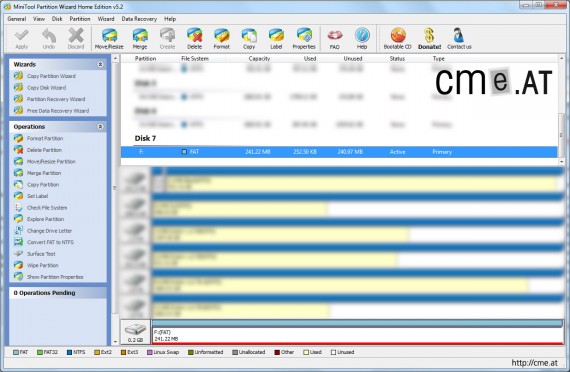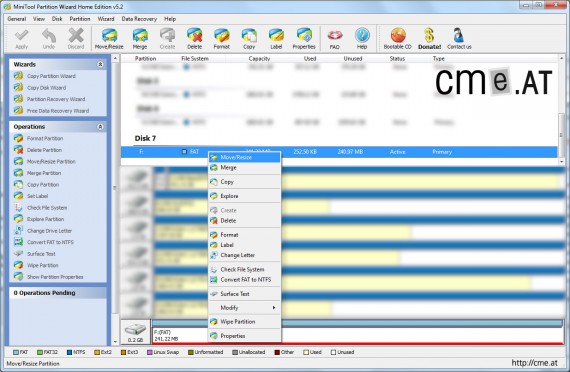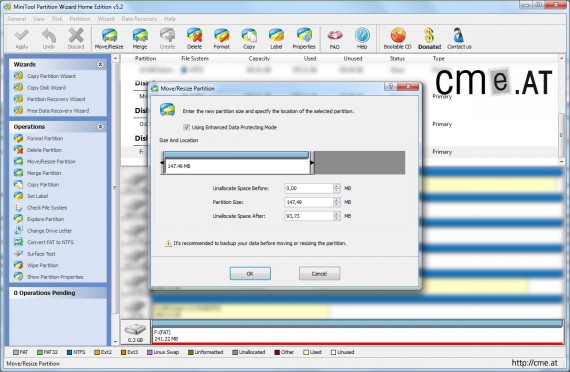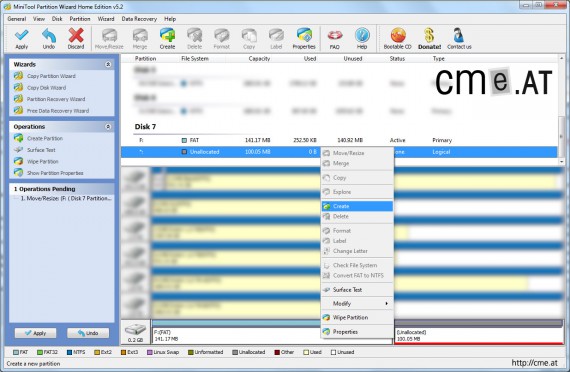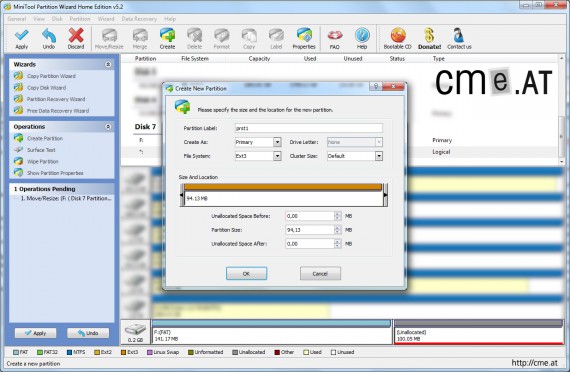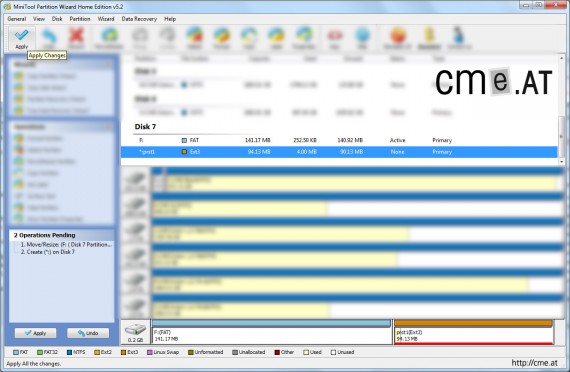Anleitung: Internen Speicher des Sony PRS-T1 für App-Installationen erweitern
Gestern habe ich eine Anleitung zur Installation des Android Markets hier veröffentlicht. Wirklich eine feine Sache, da man mit Hilfe des Android Markets nun wirklich beinahe unbegrenzten App-Zugang besitzt. Ein kleines Problem blieb allerdings: Die Systempartition des PRS-T1 ist zu knapp bemessen, sodass man nur wenige Apps installieren kann.
Das Problem ist nun Geschichte! Mit Hilfe der App Links2SD, einer passend formatierten MicroSD-Karte und der folgenden Anleitung kann man den internen Speicher umfangreich erweitern.
Hinweis: Wie immer alles auf eigene Gefahr! Dank für diese Methode geht an den Nutzer nemo3146 aus dem spanischen Forum lectoreselectronicos.com.
Damit die Anleitung funktioniert, muss der Sony PRS-T1 gerootet sein. Wie das funktioniert, erkläre ich hier. Wenn du den Reader vor dem Update 1.0.03.11140 gerootet hast, dann musst du den Superuser-Zugriff mit dieser Datei neu flashen.
Bevor wir starten, eine kurze Erklärung was nun überhaupt gemacht wird. Wir installieren die App Links2SD am PRS-T1. Diese erlaubt es andere Apps auf die Speicherkarte zu verschieben und somit den internen Speicher bzw. die Systempartition des Readers freizuhalten. Bevor man allerdings damit startet, braucht man eine passend partitionierte und formatierte MicroSD Karte.
Zum Start formatiert man die MicroSD-Karte mit dem Windows Explorer am besten im Vorhinein, sodass keine Daten darauf sind.
Danach benötigt man ein Programm um die Speicherkarte partitionieren zu können. Für Windows Nutzer/innen empfehle ich das Programm Minitool Partition Home, welches du hier herunterladen kannst. Nach Start des Programms klickst du die MicroSD-Karte in der Übersicht an und wählst „Move/Resize“. Nun verkleinerst du die normale Partition einfach mit der Maus auf den gewünschten Wert. Ich schlage vor, dass man sie um ca. 500 MB verkleinert. Diese Verkleinerung wird dann die benötigte App-Partition sein. 500 MB sollten für alle Apps am PRS-T1 vollkommen ausreichen.
Nun hat man zwei Bereiche: eine Partition und einen nicht partitionierten Bereich. Den unpartitionierten Teil klickt man wieder rechts an und wählt „Create“. Nun gibt man der Partition einen Namen. Am besten man verwendet dabei keine Sonderzeichen, Umlaute, Leerzeichen oä. – nur um auf Nummer sicher zu gehen. Beim Punkt „Create as“ muss man „Primary“ wählen, als „File System“ nimmt man „Ext3“ oder „Ext4“.
Ist das erledigt, klickt man zum Abschluss auf „Apply“. Hier gilt es vorher aber nochmal zu kontrollieren, dass man auch tatsächlich den richtigen Datenträger bearbeitet hat und nicht unabsichtlich eine Festplatte des PCs. Im Fenster „2. Operations Pending“ kann man die durchgeführten Schritte sehen, welche mit „Apply“ ausgeführt und finalisiert werden.
Die MicroSD-Karte ist nun fertig.
Nun kopiert man die Link2SD App auf den Reader und installiert sie mit Hilfe eines Dateiexplorers (z.B. Root Explorer). Alternativ kann man die App auch aus dem Android Market herunterladen. Nach Installation der App startet man den Reader komplett neu.
Beim Start des Readers müsste man nun aufgefordert werden, der Link2SD App Superuserrechte zu geben. Nachdem man auf „Erlauben“ klickt, öffnet man die Link2SD App. Aus dem Popup-Fenster wählt man nun die richtige Partition (Ext3 oder Ext4 – je nachdem was man bei der Partitionierung der Speicherkarte gewählt hat) und startet den Reader nach Abschluss der Schritte wieder neu.
Ist das erledigt, kann man die Link2SD App wieder öffnen und damit beginnen Apps zu verschieben. Dies macht man, indem man ein Programm aus der Liste wählt und auf „Link erstellen“ tippt. Der Button „Auf SD-Karte verschieben“ funktioniert nicht!
In den Einstellungen kann man nun außerdem festlegen, dass neu installierte Apps automatisch auf die SD-Karte verschoben werden sollen. Der interne Speicher muss zur App-Installation dennoch möglichst frei sein, andernfalls lassen sich größere Programme nicht installieren – sie werden nämlich erst nach der Installation auf die Speicherkarte verschoben.
Das war’s! Nun hat man einen quasi unbegrenzt erweiterbaren Sony PRS-T1 zur Verfügung. Viel Spaß!